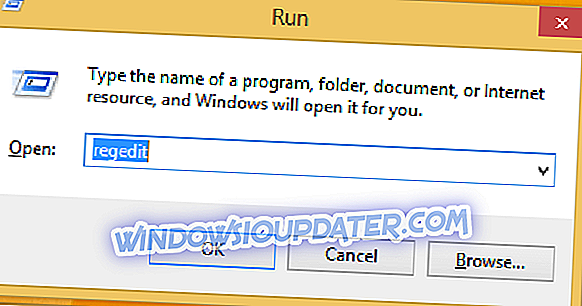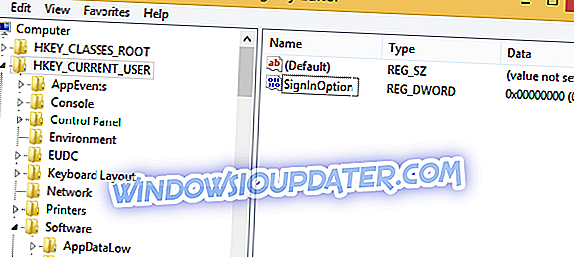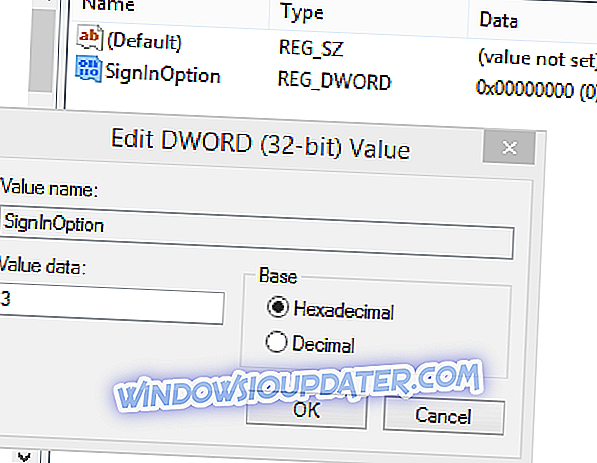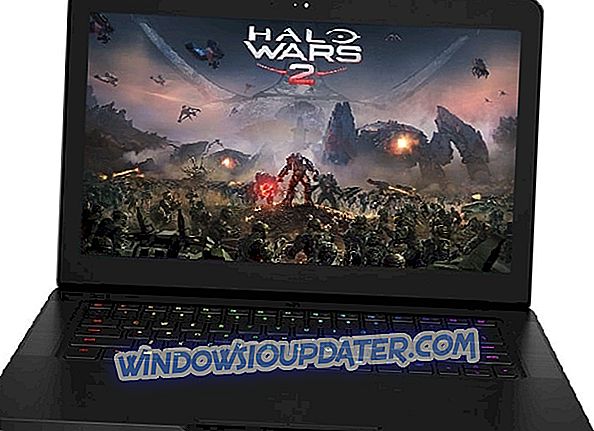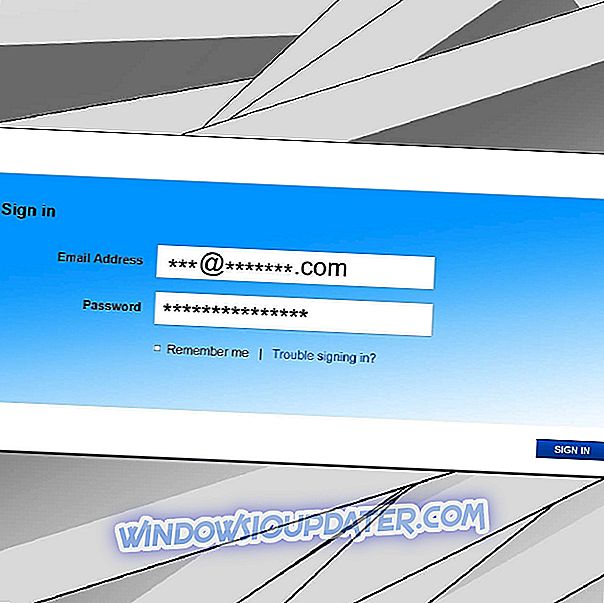Se você estiver usando o Office 2013 em seu dispositivo Windows 10, 8 ou Windows 8.1, provavelmente está familiarizado com o recurso de "entrada" e com o suporte em nuvem embutido oferecido pelo pacote do Office. Agora, se esses recursos podem ser úteis em algumas situações, em outros você pode achar que é inútil e também irritante. Por isso, neste guia, mostrarei como desativar / ativar facilmente os recursos de login e nuvem do Office 2013 .

O Office 2013 é excelente especialmente para aqueles que usam o pacote do Office diariamente. O programa vem com recursos úteis e recursos que podem realmente facilitar o seu trabalho. Além disso, o Office 2013 tem uma interface fácil de usar, por isso até mesmo um novato pode gerenciar esse serviço do Windows.
O recurso de "entrada" incluído no Office 2013 pode ser usado para salvar dados ou acessar dados salvos on-line, em qualquer dispositivo que esteja executando o Windows 10, 8 e o Windows 8.1 junto com o Microsoft Office 2013. É usado um serviço de nuvem importa o que significa que você pode armazenar seus documentos sem usar seu próprio dispositivo e, além disso, você pode ter seus documentos pessoais em movimento.
Mas, se você não usar esse recurso, o melhor será desabilitá-lo, pois ele pode se tornar muito chato. Portanto, não hesite em usar as diretrizes abaixo e saiba como desativar o recurso de entrada do Office 2013 no Windows 10, Windows 8 e Windows 8.1.
Como desabilitar o Office 2013 entre no prompt
- Use o Editor do Registro
- Use o GroupPolicy
1. Use o Editor do Registro
- No seu computador, notebook ou laptop, vá para a tela inicial .
- A partir daí, pressione as teclas dedicadas do teclado “ Win + R ”.
- A caixa Executar será exibida.
- Lá digite " regedit " para executar o Editor do Registro .
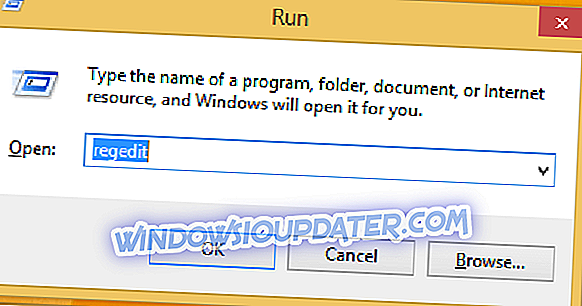
- Boa; no Registro, vá para o caminho “ HKEY_CURRENT_USERSoftwareMicrosoftOffice15.0CommonSignIn ”.
- Em seguida, vá para o painel direito do Registro e clique com o botão direito do mouse em um espaço em branco.
- Selecione " Novo " e escolha " Valor DWORD ".
- Nomeie este novo valor “SignInOption”.
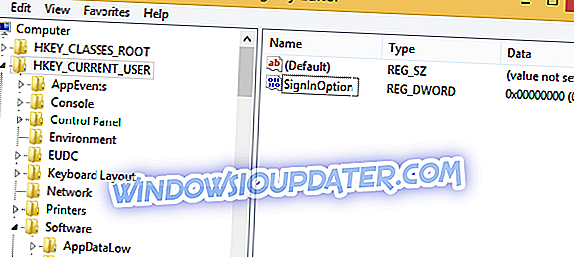
- Clique com o botão direito do mouse na nova chave e defina seu valor como 3.
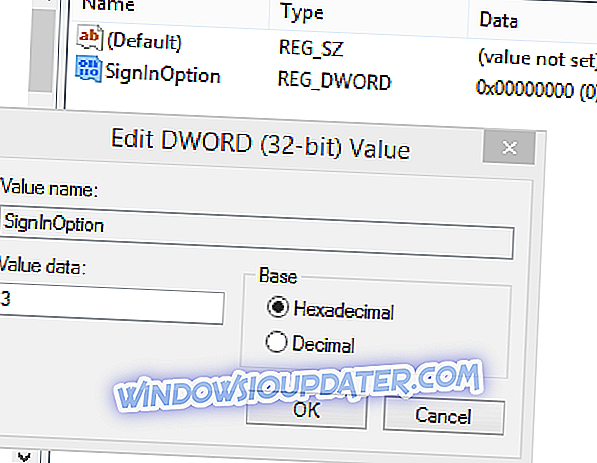
- Feche o Editor do Registro e reinicie o dispositivo Windows 8 ou Windows 8.1.
2. Use o GroupPolicy
Tenha em mente que o Editor de Diretiva de Grupo está disponível somente no Windows 10 Pro, portanto, você pode usar esse método somente se usar essa versão específica do sistema operacional. Aqui estão os passos a seguir:
- Baixe os arquivos do modelo administrativo do Office 2013
- Vá para Iniciar> digite gpedit.msc> pressione Enter para iniciar o Editor de Diretiva de Grupo
- Vá para este caminho: Política de Computador Local> Configuração do Usuário> Modelos Administrativos> Microsoft Office 2013> Diversos
- Agora você deve ver a opção "Bloquear assinatura no Office"> clique duas vezes nele
- Selecione "Nenhum permitido" para desativar o prompt de login.
É isso aí. O recurso de "entrada" do Office 2013 deve ser desativado agora. Teste o mesmo. Se você ainda tiver problemas para remover o recurso de nuvem do Office 2013, não hesite em usar o campo de comentários abaixo e nós o ajudaremos o quanto antes.
Nota do editor: Este post foi originalmente publicado em abril de 2014 e desde então foi atualizado para atualização e precisão.